ワンボタンで、以下の処理を実行して体裁を整えるマクロです。資料提出前にポチッと押します。
- 100%表示
- A1セル選択(スクロールも左上にする)
- 一番左のシートを選択 (非表示シートは無視)
'
' ブック内の全シートを100%表示にして、A1セルを選択する
'
Sub 表示初期化()
Dim ws As Worksheet
Dim firstVis As Worksheet ' 1 枚目の可視シートを記憶する用
On Error GoTo CleanExit
' 画面更新を止めてチラつき防止
Application.ScreenUpdating = False
For Each ws In ActiveWorkbook.Worksheets
If ws.Visible = xlSheetVisible Then
If firstVis Is Nothing Then Set firstVis = ws ' 1 枚目の可視シートを記憶
ws.Activate ' 一時的にアクティブ化
ws.Range("A1").Select ' A1セルを選択
ActiveWindow.ScrollRow = 1 ' 上にスクロール
ActiveWindow.ScrollColumn = 1 ' 左にスクロール
ActiveWindow.Zoom = 100 ' 表示拡大率を100%に設定
End If
' 非表示シートはスキップ
Next ws
' 先頭可視シートを選択
If Not firstVis Is Nothing Then firstVis.Activate
CleanExit:
' 画面更新を再開
Application.ScreenUpdating = True
End Subこの後は、以下の手順でボタンに登録します。
- マクロをデジタル署名して、Excel アドインファイル (.xlam) として保存
- 「ホーム > オプション > リボンのユーザー設定」でリボンにマクロ実行用ボタンを追加
詳しくは下記のリンク先が分かりやすいです。
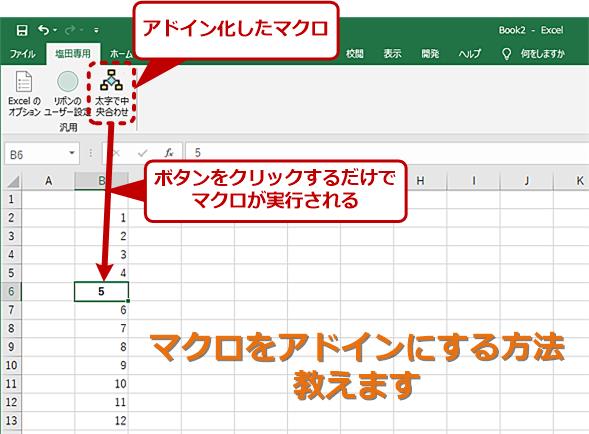
【Excel】作成したマクロをアドインにしてクリック一発で実行可能にする
Excelでよく利用するマクロは、アドイン化して自分専用のリボンに登録しておくと、クリック一発で実行できて便利だ。マクロのアドイン化は少々手間がかかるが、1回だけの作業なので手順通りに行えばよい。その手順を紹介しよう。
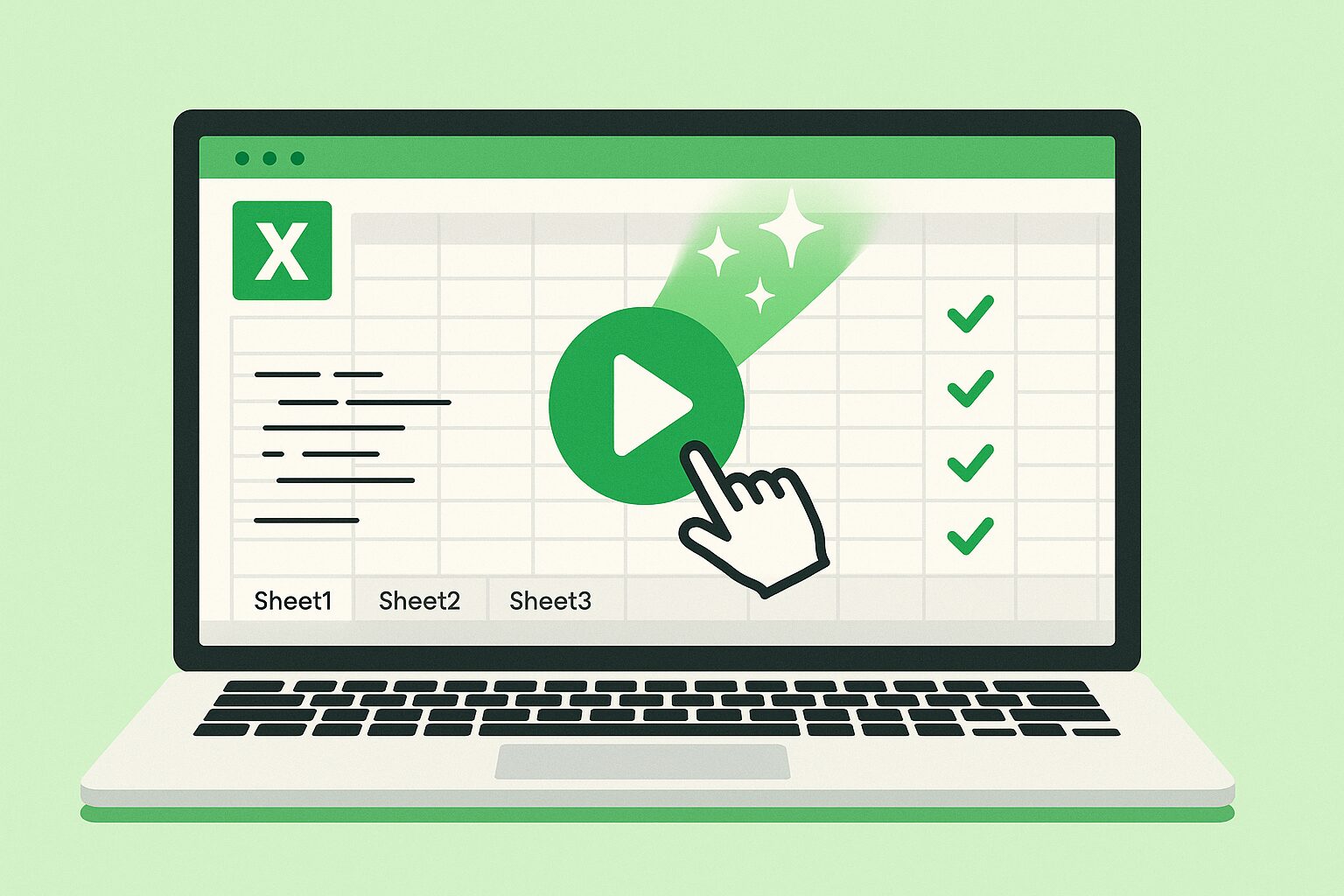

コメント